Android bietet vielfältige Möglichkeiten, das Erscheinungsbild Ihres Geräts individuell anzupassen, einschließlich der Schriftart. Wenn Sie die Standardschrift Ihres Android-Smartphones oder -Tablets ändern möchten, können Sie entweder die integrierten Einstellungen nutzen oder einen alternativen Launcher verwenden.
Aufgrund der unterschiedlichen Android-Versionen und Hersteller kann der genaue Vorgang zum Ändern der Schriftarten variieren. Die folgenden Anweisungen wurden auf einem Samsung-Gerät mit Android 9 Pie getestet und funktionieren nachweislich.
Anpassung über die integrierten Schrifteinstellungen
Einige Android-Geräte bieten von Haus aus Einstellungen, die es erlauben, die Schriftart zu ändern. Sollte Ihr Gerät diese Option nicht besitzen, ist eine Änderung ohne Root-Zugriff nicht möglich, was wir nicht empfehlen.
Wenn Sie auf die Schrifteinstellungen zugreifen können, öffnen Sie das Menü „Einstellungen“ Ihres Android-Geräts. Dies gelingt entweder durch Herunterziehen des Benachrichtigungsbildschirms und Antippen des Zahnradsymbols oben rechts oder über das App-Menü.
Scrollen Sie im Menü „Einstellungen“ nach unten und wählen Sie die Option „Anzeige“.
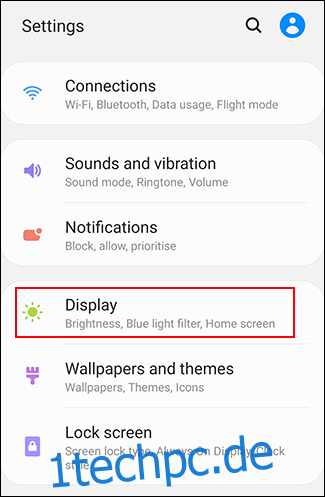
Das Menü „Anzeige“ kann sich je nach Android-Gerät unterscheiden. Wenn Sie ein Samsung-Gerät nutzen, wählen Sie „Schriftgröße und -stil“. Diese Option kann bei anderen Geräten anders benannt sein, beispielsweise „Schriftart“.

Im Menü „Schriftgröße und -stil“ tippen Sie auf die Schaltfläche „Schriftstil“.
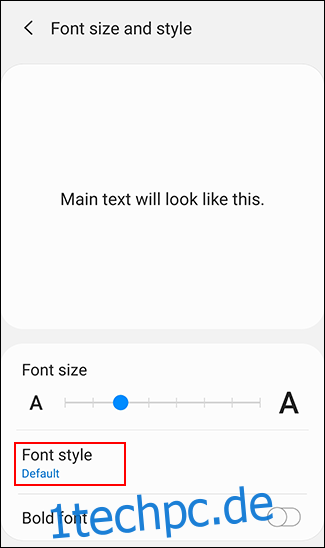
Es erscheint eine Liste mit vorinstallierten Schriftarten. „Standard“ ist, wie der Name sagt, die Standardschrift Ihres Geräts.
Wählen Sie eine der anderen angebotenen Schriftarten aus, um zu dieser zu wechseln. Die Änderung erfolgt in der Regel direkt.
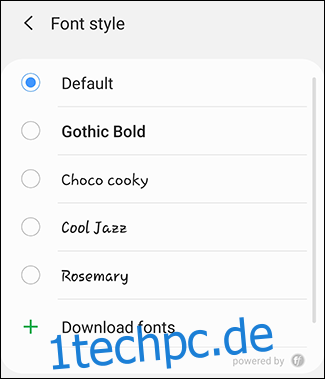
Besitzer von Samsung Galaxy-Geräten können zusätzliche Schriftarten über den Samsung Galaxy Store beziehen. Unter der Liste der vorinstallierten Schriftarten finden Sie die Option „Schriftarten herunterladen“, die zum Samsung Galaxy Store führt. Dort können Sie aus den verfügbaren Optionen eine Schriftart herunterladen, indem Sie auf die entsprechende Download-Schaltfläche tippen.
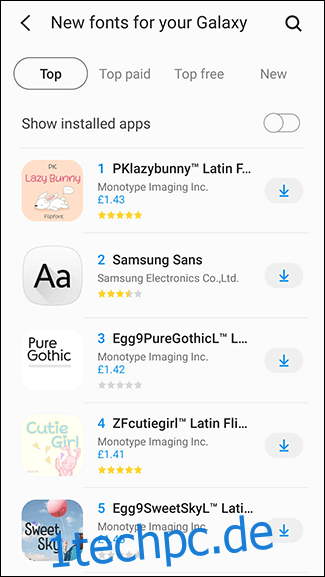
Sobald die neue Schriftart installiert ist, kehren Sie zum Menü „Schriftstil“ zurück und wählen Sie diese aus, um sie zu aktivieren.
Verwendung eines benutzerdefinierten Launchers
Wenn Ihr Android-Gerät keine integrierte Option zum Ändern der Schriftart bietet, können Sie stattdessen einen benutzerdefinierten Launcher verwenden. Zwei beliebte Beispiele sind Nova Launcher und Action Launcher.
Beide Launcher bieten Möglichkeiten zur Anpassung der Schriftart, allerdings nur innerhalb des Launchers selbst. Die Schriftart in den Android-Einstellungen und anderen Apps bleibt unverändert.
Schriftartänderung mit Nova Launcher
Nova Launcher ist mit über 50 Millionen Downloads einer der beliebtesten Android-Launcher. Nach der Installation können Sie die Schriftart für App-Symbole auf dem Startbildschirm, im App-Menü und in App-Ordnern anpassen.
Öffnen Sie das App-Menü von Nova Launcher, indem Sie vom Startbildschirm nach oben wischen. Wählen Sie dann die „Nova Einstellungen“-App.
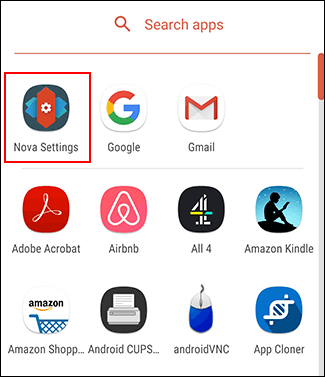
Um die Schriftart für Symbole auf dem Startbildschirm zu ändern, wählen Sie „Startbildschirm“ > „Symbollayout“.
Die Schriftart des App-Menüs ändern Sie unter „App-Menü“ > „Symbollayout“. Der gleiche Vorgang gilt für App-Ordner unter „Ordner“ > „Symbollayout“.
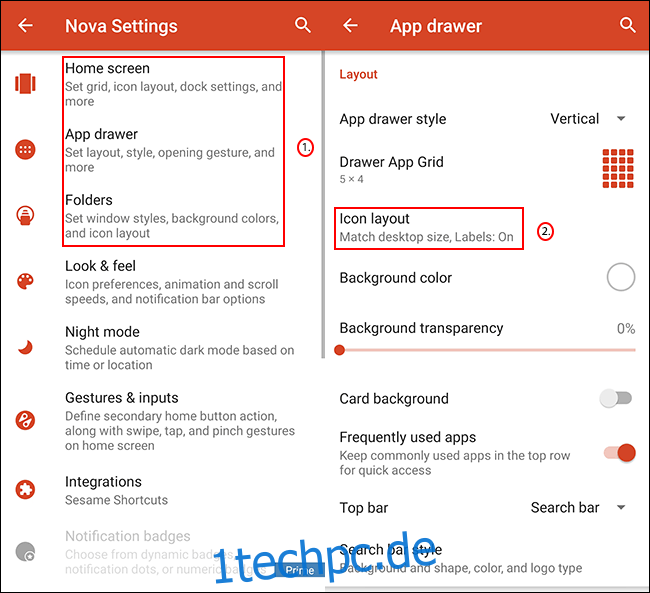
Die Menüs „Symbollayout“ unterscheiden sich geringfügig, aber der Abschnitt für die Schriftart ist immer gleich.
Unter „Label“ finden Sie die Option „Schriftart“. Tippen Sie darauf, um zwischen vier Optionen zu wählen: Normal, Mittel, Kondensiert und Leicht.
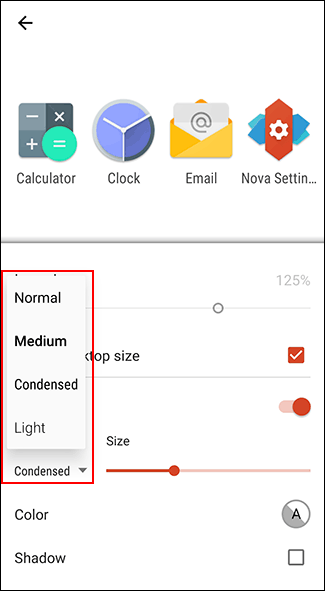
Nach Auswahl tippen Sie auf den Zurück-Button und überprüfen die Symbole im App-Menü oder auf dem Startbildschirm, um die Änderung der Schriftart zu sehen.
Schriftart ändern im Action Launcher
Wenn Sie Action Launcher verwenden, wischen Sie nach oben, um das App-Menü zu öffnen, und wählen Sie dann die App „Aktionseinstellungen“.
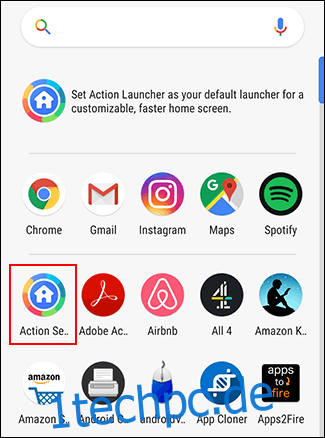
Im Menü „Action Launcher-Einstellungen“ tippen Sie auf „Darstellung“.
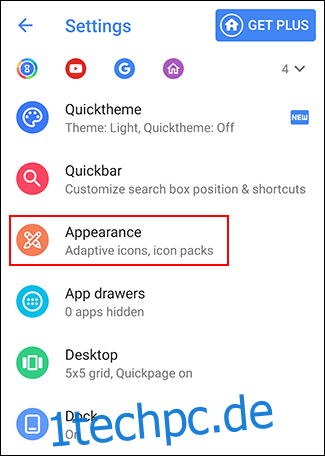
Scrollen Sie im Menü „Darstellung“ nach unten und wählen Sie „Schriftart“.

Wählen Sie eine der vordefinierten Action Launcher-Schriftarten aus. Tippen Sie auf eine Option, um Ihre Auswahl zu bestätigen, und tippen Sie dann auf den Zurück-Button, um zum App-Menü zurückzukehren.

Die Schriftart im App-Menü und auf Ihrem Startbildschirm wird entsprechend Ihrer Wahl geändert.
Andere Schriftart-Apps von Drittanbietern
Im Google Play Store sind diverse Schriftart-Apps verfügbar. Diese werden im Allgemeinen nicht empfohlen, da die meisten keine Änderungen an der Standardschrift Ihres Geräts vornehmen können.
Einige, wie z.B. Stylish Text, ermöglichen es, „stilvollen Text“ in Messaging-Apps wie WhatsApp zu schreiben, was den Eindruck erweckt, eine andere Schriftart zu verwenden. Diese Apps verwenden benutzerdefinierte Symbole, um stilisierten Text darzustellen, anstatt die Schriftart des Systems zu ändern.
Andere Apps, wie Stylish Fonts, nutzen dasselbe Verfahren wie das Herunterladen von Schriftarten über den Samsung Galaxy Store. Wenn Sie ein Samsung-Gerät besitzen, empfehlen wir, die oben beschriebene integrierte Methode zu verwenden.